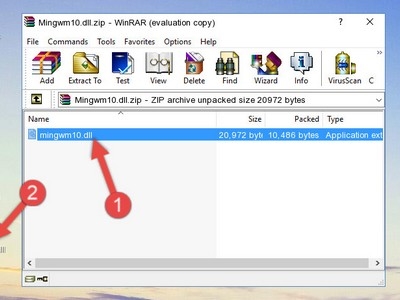Vandamál í netkerfinu koma upp í öllum helstu netverkefnum. Svipuðum vandamálum var ekki hlíft og Steam - vinsæl þjónusta fyrir stafræna dreifingu leikja og vettvangur fyrir samskipti milli leikmanna. Eitt af algengu vandamálunum sem notendur þessa leikvallar standa frammi fyrir er vanhæfni til að tengjast gufukerfinu. Ástæðurnar fyrir þessu vandamáli geta verið
Eins og áður hefur komið fram - vandamálið við tengingu við Steam getur verið af ýmsum ástæðum. Við munum greina hverja orsök vandans og leiðir úr aðstæðum í hverju tilviki.
Engin tenging vegna internettengingarvandamála
Það fyrsta sem þú þarft að athuga er hvort þú ert með internettengingu yfirleitt. Þetta er hægt að ákvarða með nettengingartákninu í neðra hægra horninu á Windows.
Ef engin viðbótartákn eru staðsett nálægt henni, þá er líklega allt í lagi. En það verður ekki óþarfi að opna nokkrar mismunandi síður í vafranum og skoða hraðann á fermingu þeirra. Ef allt virkar fljótt, þá tengist vandamálið ekki internettengingunni þinni.
Ef það eru fleiri merki í formi guls þríhyrnings með upphrópunarmerki eða rauðu X við hliðina á stöðutákninu, þá er vandamálið með internettenginguna þína. Þú ættir að reyna að draga kapalinn til að tengjast internetinu úr tölvu eða leið og setja hann aftur í. Endurræsing tölvunnar getur einnig hjálpað.
Þegar þessar aðferðir hjálpa ekki er kominn tími til að hafa samband við tækniaðstoð þjónustuveitunnar, því í þessu tilfelli er vandamálið við hlið fyrirtækisins sem veitir þér internetaðgangsþjónustu.
Við munum greina eftirfarandi ástæðu fyrir vanhæfni til að tengjast gufukerfinu.
Gufuþjónar virka ekki
Ekki fara í afgerandi aðgerðir strax. Kannski tengingarvandinn tengist brotnum Steam netþjónum. Þetta gerist reglulega: netþjónarnir fara í fyrirbyggjandi viðhald, þeir geta verið ofhlaðnir í tengslum við útgáfu nýs vinsæls leiks sem allir vilja hlaða niður, eða kerfið getur einfaldlega hrunið. Þess vegna ættir þú að bíða í um klukkustund og eftir það að reyna að tengjast Steam aftur. Venjulega á þessum tíma leysa Steam starfsmenn öll vandamál tengd skorti á aðgangi að vefnum fyrir notendur.
Spurðu vini þína sem nota Steam hvernig þeim gengur með tenginguna. Ef þeir geta heldur ekki komist í Steam, þá er næstum því 100% líklegt að þeir tali um vandamál Steam netþjóna.
Ef það er engin tenging eftir langan tíma (4 klukkustundir eða lengur), þá er vandamálið líklegast hjá þér. Förum yfir í næsta orsök vandans.
Skemmdar gufu stillingar skrár
Í möppunni með Steam eru nokkrar stillingarskrár sem geta truflað eðlilega virkni Steam. Þessum skrám verður að eyða og sjá hvort þú getur skráð þig inn á reikninginn þinn eftir það.
Til að fara í möppuna með þessum skrám þarftu að fylgja þessum skrefum. Smelltu á Steam smákaka með hægri músarhnappi og veldu hlutinn til að opna skrá staðsetningu.

Þú getur líka notað einföld umskipti með Windows Explorer. Til að gera þetta þarftu að opna eftirfarandi leið:
C: Program Files (x86) Steam
Í flestum tilfellum er Steam-möppan staðsett meðfram þessari braut. Skrár sem á að eyða:
ClientRegistry.blob
Steam.dll
Eftir að hafa fjarlægt þá skaltu endurræsa Steam og prófa að skrá þig inn á reikninginn þinn. Steam mun sjálfkrafa endurheimta þessar skrár, svo þú getur ekki verið hræddur við truflun á forritinu með svipaðri aðferð.
Ef þetta hjálpar ekki, farðu þá yfir í næstu aðferð.
Opnaðu Steam í Windows Firewall eða Antivirus
Internet aðgangur getur verið læstur af Windows eldveggnum eða vírusvarnarforritinu sem er sett upp á tölvunni þinni. Ef um er að ræða vírusvarnarefni þarftu að fjarlægja Steam af listanum yfir bönnuð forrit ef það er til staðar þar.
Hvað varðar Windows Firewall þarftu að athuga hvort Steam forritið hafi leyfi til aðgangs að netinu. Til að gera þetta skaltu opna lista yfir forrit sem fylgst er með eldveggnum og sjá Steam stöðu á þessum lista.
Þetta er gert á eftirfarandi hátt (lýsing fyrir Windows 10. Í öðrum stýrikerfum er ferlið svipað). Til að opna eldvegginn, opnaðu Start valmyndina og veldu "Valkostir."

Síðan sem þú þarft að slá inn orðið „eldveggur“ í leitarreitinn og velja „leyfa samskipti við forritið í gegnum Windows eldvegginn“ meðal niðurstaðna.

Gluggi opnast með lista yfir forrit sem fylgst er með Windows Firewall. Finndu Steam á listanum. Athugaðu hvort það eru merki í línunni með þessu forriti sem gefur til kynna leyfi til að hafa samskipti við netið.
Ef engin merki eru, þá er ástæða þess að loka á aðgang að Steam tengd eldveggnum. Smelltu á hnappinn „Breyta stillingum“ og merktu við alla reitina svo að Steam forritið fái leyfi til að nota internetið.

Prófaðu að skrá þig inn á reikninginn þinn núna. Ef allt gekk ágætlega er vandamálið leyst. Ef ekki, er síðasti valkosturinn eftir.
Settu upp Steam aftur
Síðasti kosturinn er að fjarlægja Steam viðskiptavininn alveg og setja hann síðan upp aftur. Ef þú vilt vista uppsettu leikina (og þeim er eytt ásamt Steam) þarftu að afrita "steamapps" möppuna, sem er staðsett í Steam skránni.

Afritaðu það einhvers staðar á harða diskinn þinn eða ytri færanlegan miðil. Eftir að þú hefur fjarlægt Steam og sett það upp aftur skaltu bara flytja þessa möppu yfir í Steam. Forritið sjálft mun „taka upp“ leikskrár þegar þú byrjar að keyra leiki. Eftir stutta athugun geturðu byrjað leikinn. Þú þarft ekki að hala niður dreifingum aftur.
Fjarlæging á Steam er nákvæmlega það sama og að fjarlægja önnur forrit - í gegnum Windows forritaskreytingarhlutann. Opnaðu flýtileiðina „Tölvan mín“ til að fara í það.

Þá þarftu að finna Steam á listanum yfir uppsett forrit og smella á Delete hnappinn. Það er aðeins til að staðfesta eyðinguna.

Þú getur lesið um hvernig á að setja upp Steam á tölvunni þinni hér. Eftir uppsetningu reyndu að skrá þig inn á reikninginn þinn - ef það gengur ekki upp þarftu bara að hafa samband við Steam þjónustu. Til að gera þetta, skráðu þig inn á Steam í gegnum opinberu vefsíðu forritsins og farðu á viðeigandi hluta.

Lýstu vandamálinu. Svarið verður sent til þín með tölvupósti og það verður einnig birt á síðunni forritsins þíns á Steam sjálfum.
Hér eru allar leiðir sem þú getur leyst vandamálið við að tengjast ekki við Steam netið. Ef þú þekkir aðrar orsakir og lausnir á vandamálinu, skrifaðu okkur í athugasemdirnar.